


盘点犀牛建模常用成面命令,教你犀牛成面命令使用方法
犀牛软件内置有很多工具和命令,Rhino新手在学习软件操作的时候无疑是在熟练这些工具的使用及所能实现的功能效果,这个过程是枯燥无比也是打好基础的阶段,需要沉住气好好练习。我们都知道犀牛软件建模中有很多成面命令,正是这些命令工具是我们在犀牛建模中能够做到游刃有余,那么有哪些好用或者说常用的命令呢?下面优概念工业设计就来盘点犀牛建模常用成面命令,教你犀牛成面命令使用方法。
Rhino中建模方法有很多,其中大多可以归类为“基于曲线建模”,建模时,先用线绘制好物体对应的结构曲线,再选择合适的成面命令。成面命令效果各有不同,选择合适的成面命令不仅可以帮助题主能够快速完成建模,还可以获得最理想的成面效果。
犀牛建模常用成面命令技巧及使用方法:
一、单轨扫掠
Sweep1是沿着一条路径扫掠通过数条定义曲面形状的断面曲线建立曲面。
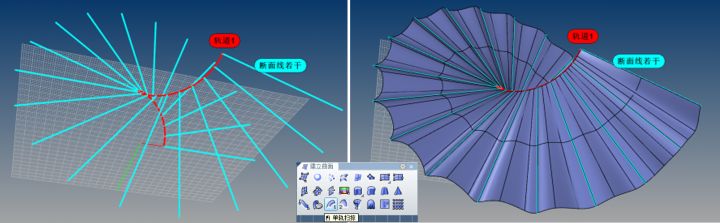
单轨扫掠选项中有几种造型:
1.自由扭转:扫掠时曲面会随着路径曲线扭转。
2.走向Top(Front/Right):断面曲线在扫掠时与 Top(Front/Right)视图工作平面的角度维持不变。
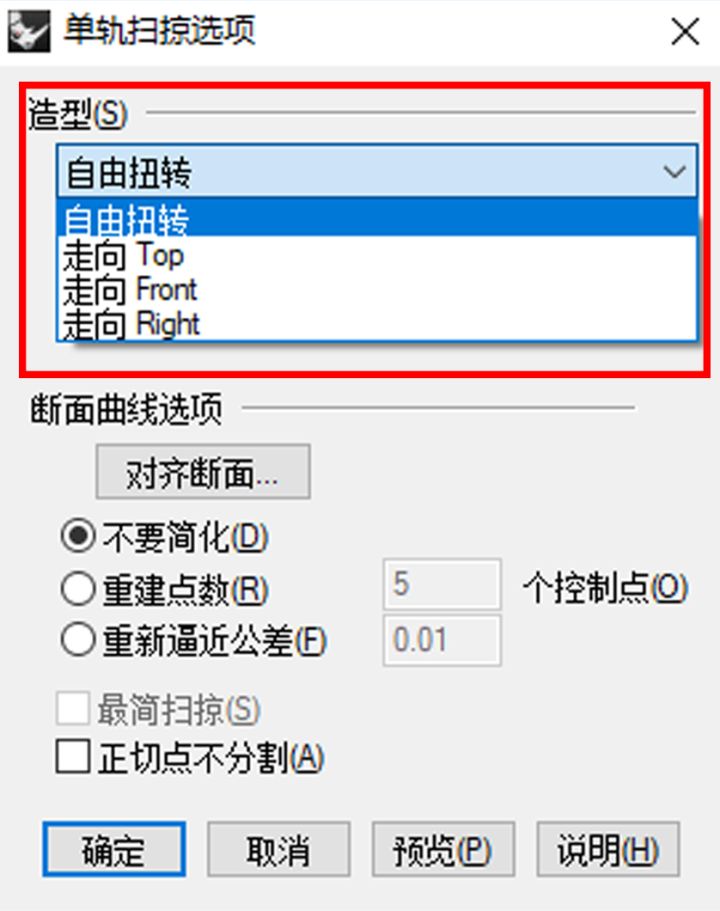
二、双轨扫掠
Sweep2是沿着两条路径扫掠通过数条定义曲面形状的断面曲线建立曲面。Sweep2用法和Sweep1用法类似,差别在于多了一条轨道,用来更好的对形态来进行定义。所以双轨扫掠使用条件是至少有三条曲线,两条作为轨道,其他的作为断面线。当然,无论是Sweep1还是Sweep2,断截面线的数量都是不局限的。
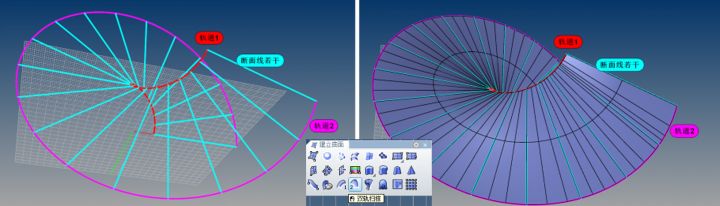
三、放样
放样是通过数条断面线建立的曲面。所以确定好你想要的曲面形状之后,首先就要画好控制曲面的断面线。在rhino中分“开放曲线”和“封闭曲线”两种,而在放样的命令中选取的曲线必须全是开放的或者全是封闭,不能混合选择使用,以下两种形式供参考:
封闭曲线和开放曲线
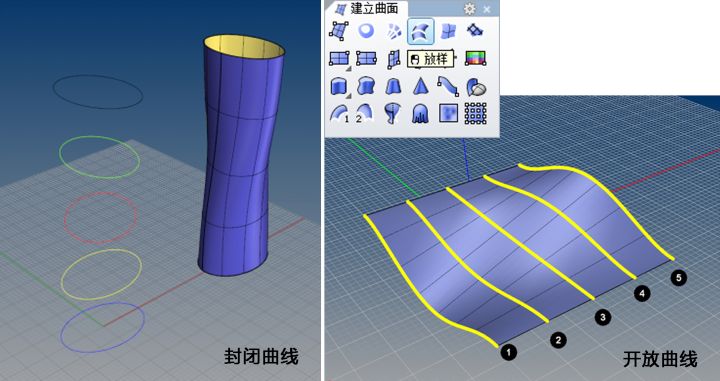
在放样选项中也提供了很多效果可供选择,以达到想要效果。
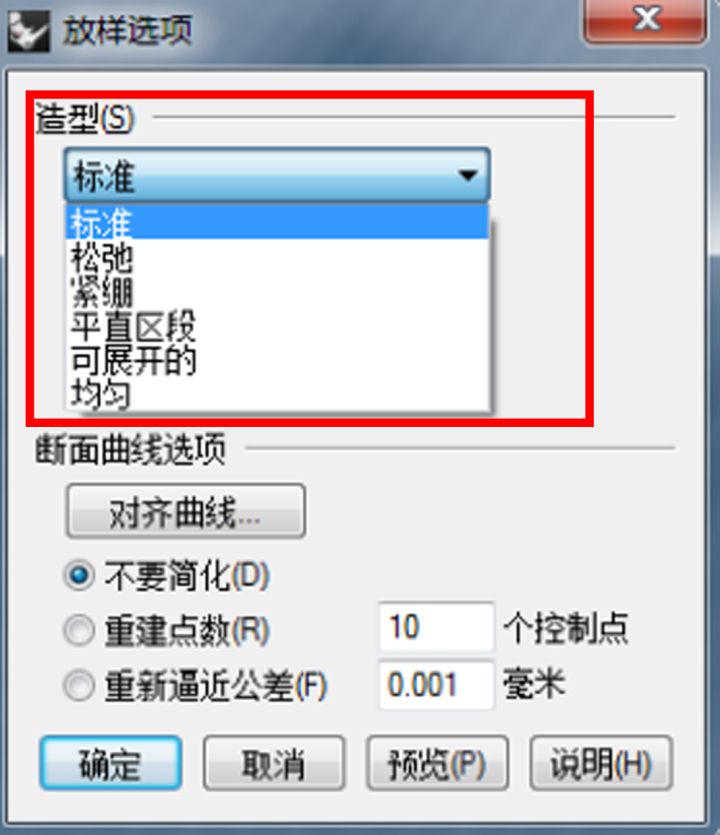
四、网线建立曲面
使用网线建立曲面的命令时,绘制的曲线需是一个方向的曲线必需跨越另一个方向的曲线,而且同方向的曲线不可以相互跨越。其中边界线规定曲面形状,中间的线条是骨架,搭建曲面的结构。同时也可以理解为通过两个方向的线放样,每个方向上的线既做轨迹又做断面线。
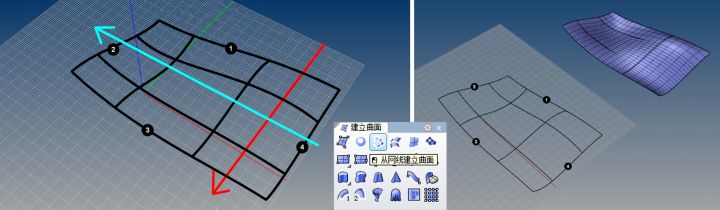
五、旋转成形/沿着路径旋转
“旋转成形”可理解为由一条轮廓曲线绕某一轴线旋转一定角度扫掠出形状,而“沿着路径旋转”则是一条轮廓线绕轴线沿着指定路径旋转出的形状。

在旋转成形过程中,要注意命令提示中的“可塑性的”选项“是与否”的区别。当为“否”时,表示以正圆旋转建立曲面,建立的曲面为有理曲面,这样的曲面在编辑控制点的时候可能会出现锐边;当为“是”时,表示重建旋转成形的环绕方向为3阶,为非有理曲面,这样的控制点在编辑控制点的时候可以平滑的变形。
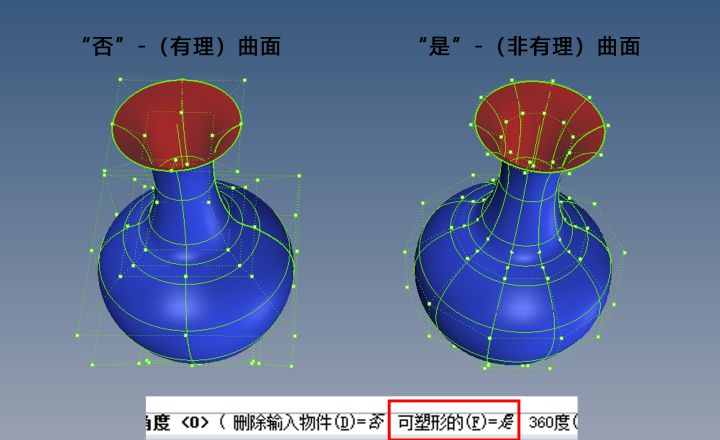
下面我们来综合应用一下这几个命令,以实战的形式,一个水壶的建模过程来带大家了解几个命令综合运用。
第一步:绘制曲线
首先,先将结构曲线绘制好,这里曲线调节就不具体讲解,调好曲线需要耐心和时间。

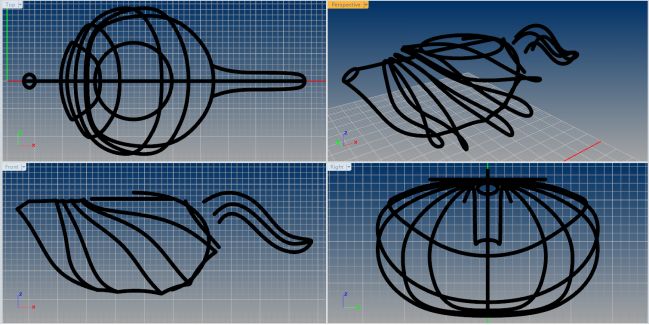
第二步:双轨成面
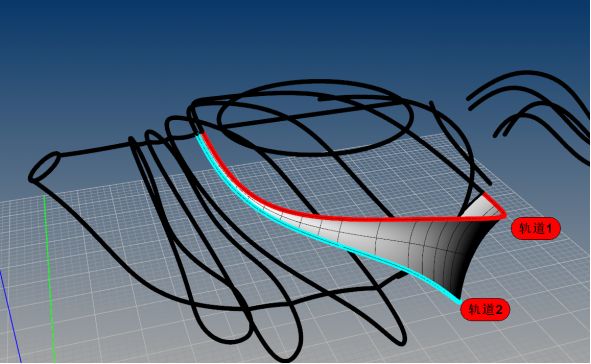
第三步:放样成面

第四步:网线建立曲面
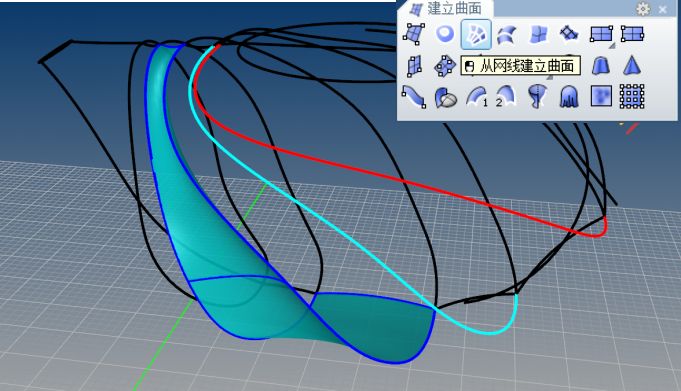
第五步:旋转成形
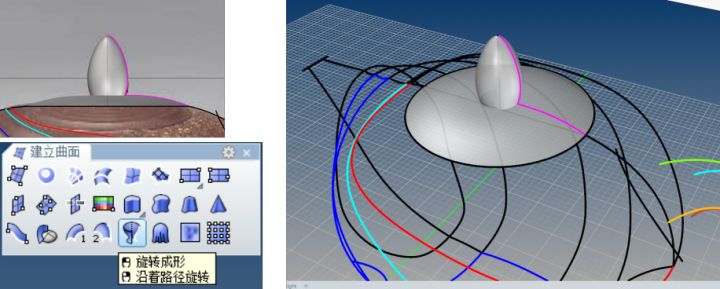
以上就是优概念工业设计为大家盘点的五大犀牛成面命令及使用方法,一般情况下,线成面的建模方法首先要定好结构曲线,然后选择对应的成面命令。一个物体的形成,会同时运用到多个成面的命令,甚至可能同一效果,多个命令都可以达到同样的结果,大家选择曲面效果最好的即可。这里建模的时候大家要活学活用,不要拘泥于教程,要结合实际情况,选择最优方案。

ugainian官方微信
扫一扫,订阅最新资讯
留言
评论(共0条评论)